
Защо е времето и датата на компютъра, лаптопа след като се изключите: какво да правите как да елиминирате грешката?
Ръководство за отстраняване на неизправности на датата и часа на компютъра.
Навигация
Някои собственици на стационарни компютри и лаптопи могат понякога да се изправят пред проблем, когато след рестартирането на компютрите в операционната система времето и датата са заснети. Такъв проблем може да възникне както на операционните системи на Windows XP и Windows 7 и на други операционни системи.
Външният вид на този проблем може да бъде свързан както с конфигурацията на системата, така и с техническите прояви. Въпреки това, не за нищо да се поддава на паника и да носи компютъра си, за да се поправи. Можете да излезете от тази неприятна ситуация самостоятелно и в нашата статия ще научите как да го направите.

Защо е времето и датата на компютъра, лаптопа след като се изключите: какво да правите как да елиминирате грешката?
Така, както вече беше споменато по-рано, проблемът с датата и часа на компютъра може да бъде свързан както с неуспеха на софтуера и техническите недостатъци. И ако в първия случай почти всеки потребител може да елиминира проблема независимо, след това във второто - да разглоби компютъра и да извърши необходимите действия не са възможни. Но нека започнем с прост до сложни. Причините за неуспехът на датата и часа може да бъде следното:
Инсталирана е неправилна часова зона
Най-популярната причина за повредата на датата и часа е часовата зона на вас. Когато зареждате операционната система, тя се синхронизира със сървъра, по време на който са съборени часовникът и календарът. За да зададете подходящата часова зона, трябва да направите следното:
Етап 1.
- В долния десен ъгъл щракнете върху десния календар и изберете списъка в разгънения списък. Създаване на дати и време».
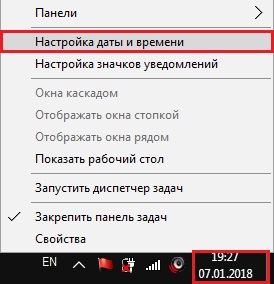
Изображение 2. Настройки на часовата зона.
Стъпка 2..
- В разгънения прозорец внимателно погледнете зададената часова зона и ако не е напълно правилно, след това щракнете върху левия бутон на бутона " Промяна на часовата зона", Открий се, че кликнете на свой ред на бутоните" Приложи"И" Добре».
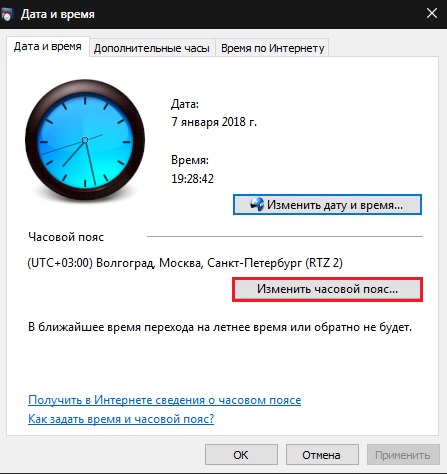
3. Процесът на промяна на часовата зона.
- Опитайте да рестартирате компютъра и да проверите часовника. Ако проблемът не е изчезнал, продължете към следващия раздел на статията.
Автоматичен преход към зимно / лятно време
Както много хора знаят, през 2014 г. в Руската федерация, правителството премахна прехода към зимното / лятото. Въпреки това, ако вашата операционна система е инсталирана до 2014 г. и не е актуализирана, тогава най-вероятно сте активирали такъв автоматичен преход. Най-доброто решение на проблема ще изтегли и инсталира последния пакет от актуализации за вашата операционна система, но ако не можете да го направите по някаква причина, направете следното:
Етап 1.
- Кликнете с десния бутон върху календара в десния бутон на десния бутон на десния бутон и от списъка, който се появява, изберете " Създаване на дати и време».
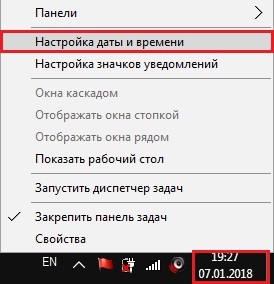
Image 4. Стартирайте настройките за автоматично преход.
Стъпка 2..
- В разгънения прозорец кликнете върху "Tab" Време по интернет", След това кликнете върху" бутона " Промяна на параметрите"И в новия разгърнат прозорец, извадете маркера от линията" Синхронизирайте с времевия сървър в интернет».
- След това кликнете върху бутоните " Приложи"И" Добре»И в двата прозорци.
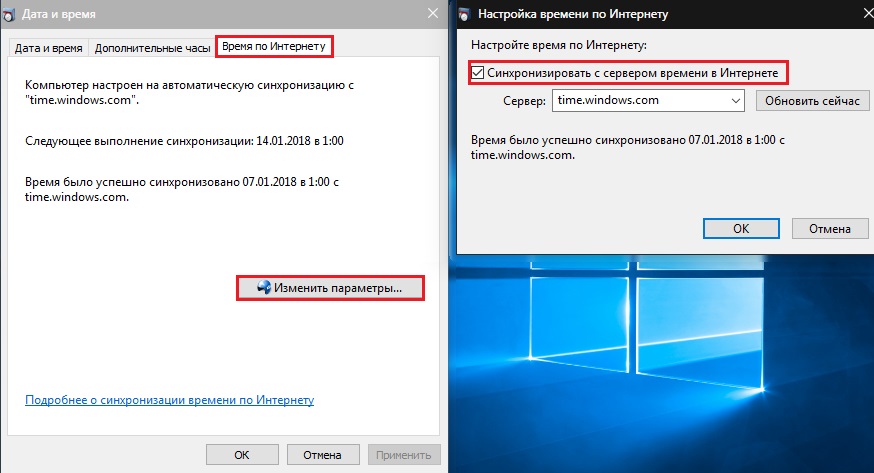
5. Деактивирайте автоматичния преход.
Стъпка 3..
- Сега всичко, което трябва да направите, е да отидете на " дата и час"Кликнете върху бутона" бутон " Променете датата и часа"И задайте необходимите параметри.
- След това трябва да рестартирате компютъра и да проверите дали проблемът изчезна.
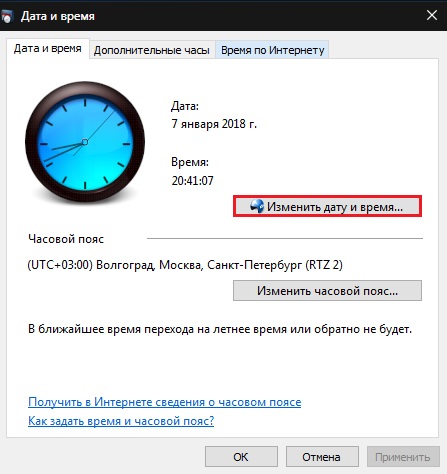
Image 6. Ръчен комплект от часове и календар.
Проникване на зловреден софтуер
- Друга причина, поради която датата и часът могат да бъдат нарушени, е да инфектирате компютърни вируси. Зловредният софтуер като цяло нарушава работата на операционната система и намалява неговите настройки, включително датата и часа.
- Проверете няколко антивирусни програми. Можете да започнете с безплатна програма Dr.web cureit.които могат да бъдат изтеглени от на тази връзка.
Сортиране на батерията на дънната платка
- Малко хора знаят, че дънната платка, а именно паметта й, се нуждае от отделно захранване. Тази памет съхранява конфигурацията на компютъра. Включително настройки за дата и час. За да захранвате дънната платка, таблетката литиева батерия се използва за 3 волта, която се изхвърля във времето.

7. Батерия за дънната платка.
- Можете да замените тази батерия, разглобете кутията на компютъра, избирате секс батерията и да го замените ново. Въпреки това, ако не разбирате компютърния техник, в крайна сметка не се препоръчва да се поддържа тази процедура. Особено ако сте собственик на лаптопа. Вземете компютъра си на услугата или се обадете на специалист у дома, като предварително закупите необходимата батерия.
